Cygamesが運営するデジタルTCG「シャドウバース(Shadowverse)」
DMMではかなり早期からShadowverseのPC版が配信されていましたが、後にSteam版の配信が始まりました。
スマートフォンとPCのデータを連動することが可能ですが、PCには1アカウントしか連携ができません。
そのため、DMM版をインストールしていた人は直接Steam版に切り替えることができません。
切り替えるためにはいくらか手順が必要でしたので、個人的な備忘録も兼ねつつ、紹介しようと思います。
事前準備
プラットフォームを変更する場合、購入したクリスタルは引き継がれません。
DMM版に戻すことがない場合はパックの購入などで使い切ってしまいましょう。
アカウントの引継ぎ情報を記録する
スマートフォン同士であれば、GoogleアカウントやFacebookアカウントでの連携が可能ですが、PCでのデータ連携には以下の2つの情報が必要になります。データを削除する前にあらかじめ記録しておきましょう。
※スマートフォンでも同じデータを利用している場合は後回しでも大丈夫です。
必要な情報
・ユーザID(9桁の数字)
・連携パスワード
上記をどこかにメモしておきましょう。
ユーザIDの確認方法
ユーザIDは起動時の画面右下か、「その他 -> プロフィール」から確認ができます。
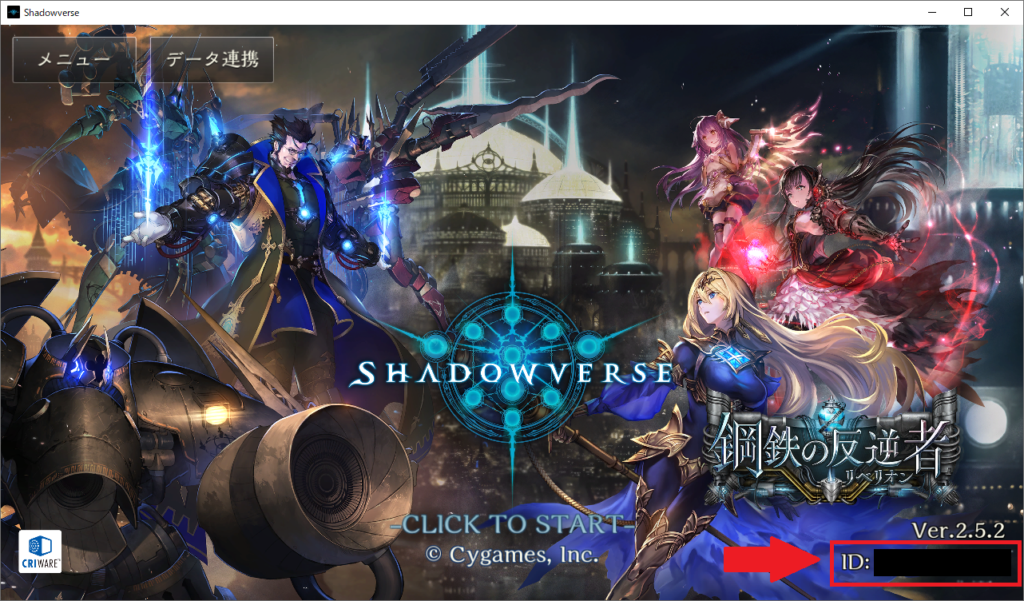
タイトル画面右下にIDが表示されます

プロフィール画面の場合はワンクリックでコピーできるのでこちらのほうが楽かもしれません。
連携パスワードの設定方法
ゲーム内の「その他 -> データ連携」から、連携パスワードを設定します。
既に過去に設定済みの場合は覚えているならそのままでも大丈夫ですが、不安な場合は再設定しておきましょう。
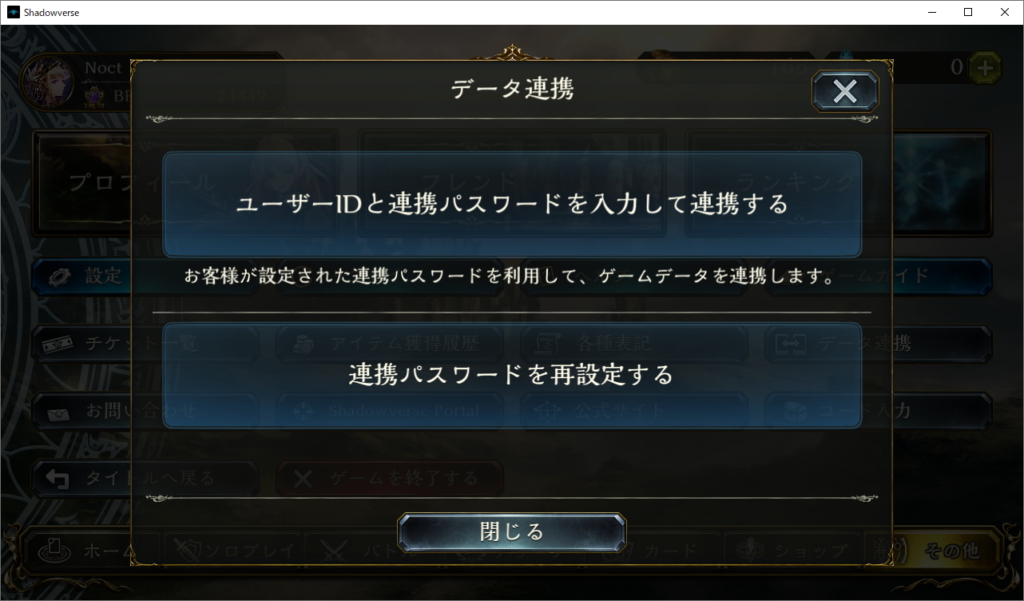
上記では一度設定済みのアカウントなので「再設定」で表示されています。
DMM版のデータを削除する
アカウントの連携に必要なデータを取得したら、現在使っているDMM版のデータを削除しましょう。
Windowsの検索機能で「regedit」と入力し、レジストリエディタを起動します。
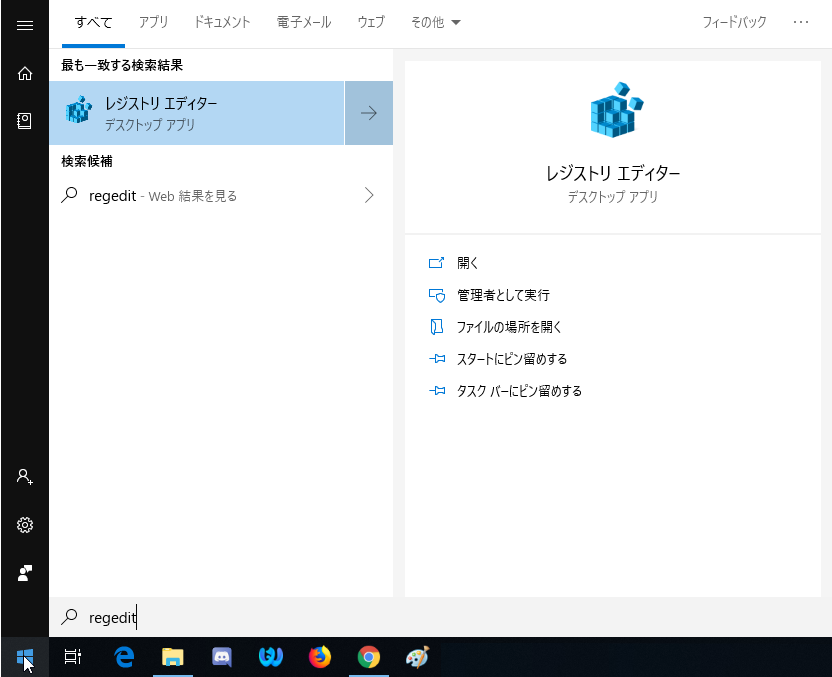
画像はWindows10のもの。WIndowsメニューを開いてそのまま入力すればOK。
古いWindowsの場合は「ファイル名を指定して実行」で同様に起動できます。
レジストリエディタが起動したら、
「HKEY_CURRENT_USER -> SOFTWARE -> Cygames」
の順にクリックしていくと、Shadowverseのレジストリが記録されたフォルダが開きます。
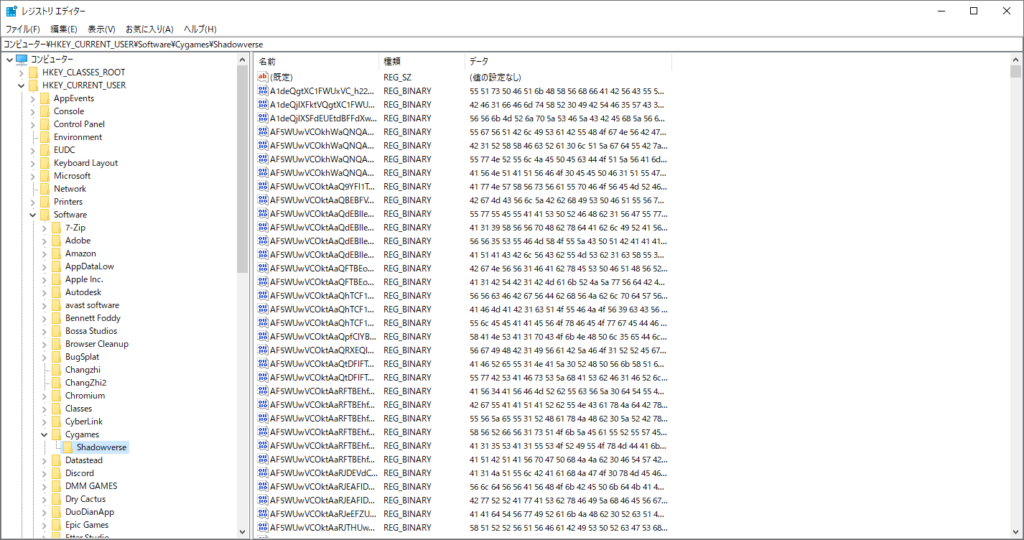
表示されたShadowverseのフォルダを削除すると、DMM版シャドウバースのアカウント連携情報が削除されます。
うまく削除されない場合は、DMM版Shadowverseをアンインストールしてから、同様の手順を行ってください。
Steam版Shadowverseをインストールする
DMM版の削除が終わったらSteam版のShadowverseをインストールしましょう。
先にインストールからしても大丈夫ですが、DMM版の削除前は起動してもプレイすることができません。
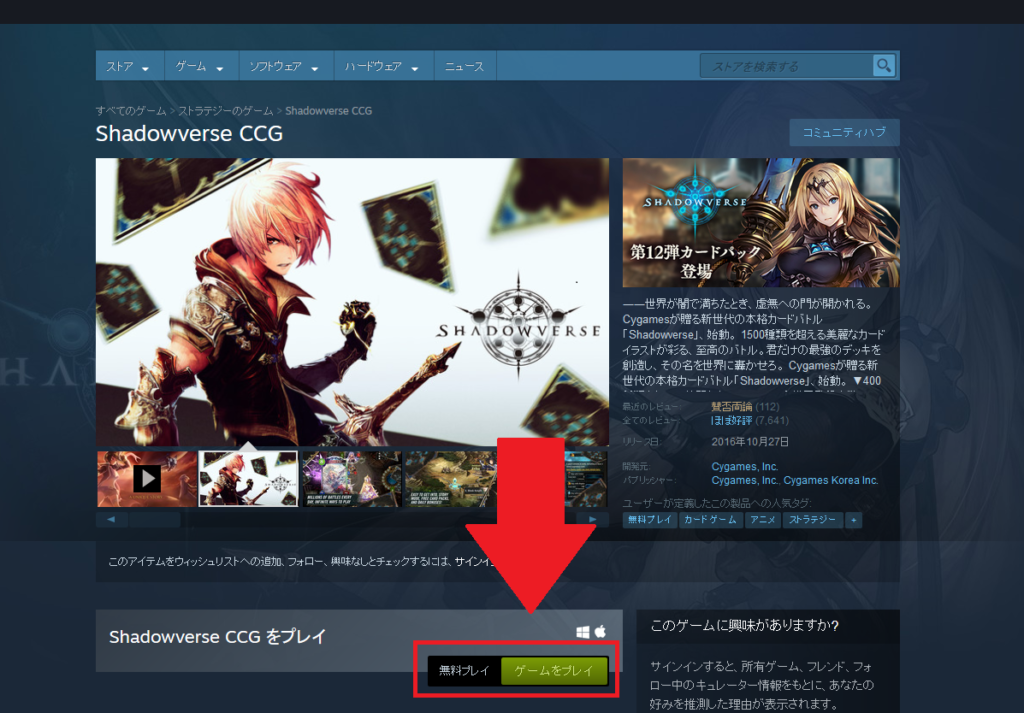
「Shadowverse CCGをプレイ」からゲームをインストールできます。
Steamアカウントの登録やSteamクライアントのインストールがまだの場合は、以下の記事を参考に先に登録をしておきましょう。


Steam版Shadowverseと連携する
ゲームデータの連携はタイトル画面か、「その他 -> データ連携」から、ユーザIDと連携パスワードを入力して行います。
その際起動中の古いデータは削除されますので複数データを使っている場合は注意しましょう。
特にデータを作った覚えがない場合は、起動直後の新規データが入っているだけなので問題ありません。
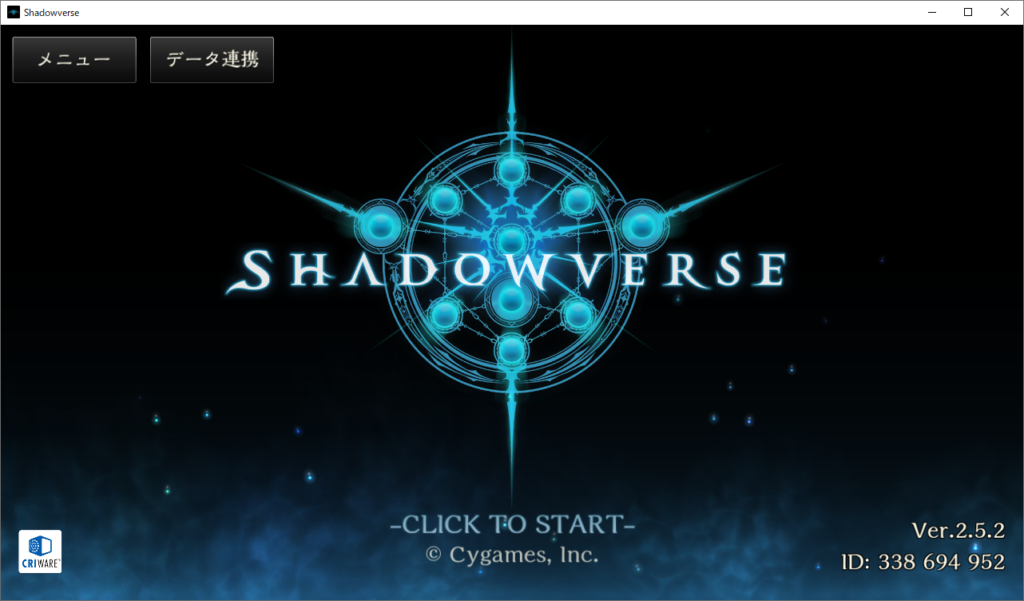
タイトル画面の場合は左上のデータ連携を選んでください。
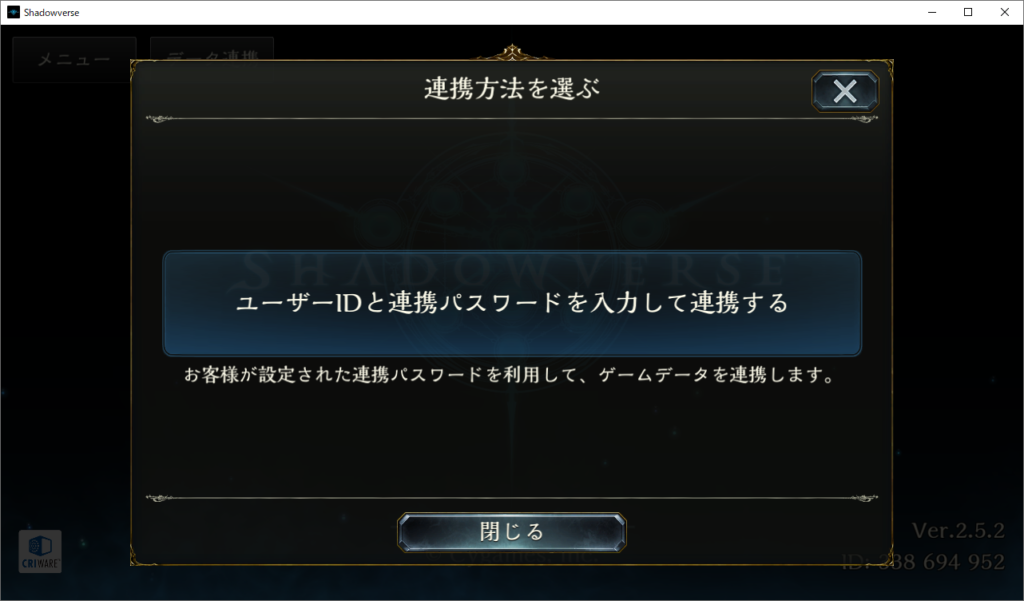
ユーザIDと連携パスワードを入力すると、現在のデータを削除してよいか確認されます。
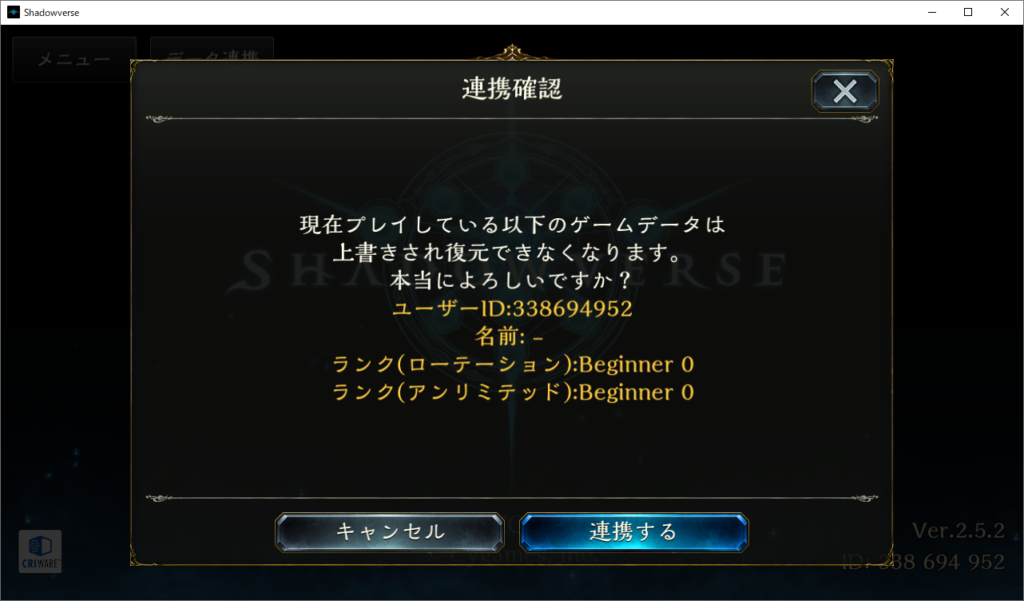
インストール直後はBeginner 0 ランクの新規アカウントが作成されているので、そちらを削除し、すでにプレイしていたデータに書き換えましょう。
最後に
DMM版でも別段それほど不自由はしていなかったのですが、Steam版に変更して、データダウンロードの時間やクライアントのアップデート頻度など、些細な手間が減りました。
起動時間もSteam版のほうがかなり早いので、常日頃からPCでプレイする人は是非Steam版に切り替えてみてはいかがでしょうか。
コメント